Qlik Sense Desktop. Qlik Sense Copyright QlikTech International AB. Alle rechten voorbehouden.
|
|
|
- Helena van der Heijden
- 7 jaren geleden
- Aantal bezoeken:
Transcriptie
1 Qlik Sense Desktop Qlik Sense Copyright QlikTech International AB. Alle rechten voorbehouden.
2 Copyright QlikTech International AB. Alle rechten voorbehouden. Qlik, QlikTech, Qlik Sense, QlikView, Sense en het Qlik-logo zijn handelsmerken die in meerdere landen zijn gedeponeerd of die anders worden gebruikt als handelsmerken door QlikTech International AB. Andere handelsmerken waar hier naar wordt verwezen zijn de handelsmerken van hun respectievelijke eigenaren.
3 Inhoud 1 Over dit document 4 2 Qlik Sense Desktop vergelijken met Qlik Sense 5 3 Qlik Sense Desktop installeren Systeemvereisten Browserondersteuning Wat is inbegrepen in Qlik Sense Desktop 7 Desktopitems en items in startmenu 7 Qlik Sense Desktop-instellingenbestand 7 Voorbeelden, apps en logbestanden Het setupbestand ophalen Qlik Sense Desktop installeren Een upgrade uitvoeren van Qlik Sense Desktop 8 Migratie van apps Qlik Sense Desktop-poorten Qlik Sense Desktop-opslag 9 Standaardopslag 9 Overdraagbare indeling Qlik Sense Desktop repareren Qlik Sense Desktop verwijderen 10 4 Qlik Sense Desktop starten Qlik Sense Desktop openen in een webbrowser 11 5 De hub in Qlik Sense Desktop 12 6 Een app openen in Qlik Sense Desktop Vanuit de hub Van buiten de hub 14 7 Een app verplaatsen tussen installaties van Qlik Sense Desktop Een app verplaatsen die is gemaakt in uw huidige installatie van Qlik Sense Desktop Een app verplaatsen die is gemaakt in een oudere installatie van Qlik Sense Desktop 15 8 Problemen oplossen - Qlik Sense Desktop Ik kan Qlik Sense Desktop niet installeren Ik kan de logbestanden voor Qlik Sense Desktop niet vinden Ik kan de installatielogbestanden voor Qlik Sense Desktop niet vinden Appminiaturen ontbreken in de hub Afbeeldingen ontbreken bij het verplaatsen van een app Ik heb mijn qvw-bestand op de hub geplaatst, en nu kan ik het qvw-bestand niet vinden en is mijn app niet beschikbaar in de hub 18 Qlik Sense Desktop - Qlik Sense,
4 1 Over dit document 1 Over dit document Lees en kom meer te weten over de verschillen tussen Qlik Sense Desktop en Qlik Sense. Dit document is afgeleid van de online help voor Qlik Sense. Het is bedoeld voor gebruikers die delen van de help offline willen lezen of gemakkelijk pagina's willen kunnen afdrukken en bevat dus geen aanvullende informatie ten opzichte van de online help. Gebruik de online help of de andere documenten als u meer wilt weten. U kunt deze documenten nog veel meer vinden op help.qlik.com/sense. Qlik Sense Desktop - Qlik Sense,
5 2 Qlik Sense Desktop vergelijken met Qlik Sense 2 Qlik Sense Desktop vergelijken met Qlik Sense Er zijn enkele verschillen tussen Qlik Sense Desktop en Qlik Sense Enterprise: U kunt Qlik Sense Desktopalleen uitvoeren op uw lokale Windows-computer. Het gebruik van meerdere schermen of bijvoorbeeld tablets wordt niet ondersteund. Apps kunnen niet worden gepubliceerd en daarom is er geen ondersteuning voor streams. U kunt apps delen via Qlik Sense Cloud. Beveiligings- of verificatiefunctionaliteit wordt niet ondersteund. Er is geen functie voor automatisch opslaan. U dient uw werk handmatig op te slaan door op de werkbalk op Opslaan te klikken. De app wordt automatisch opgeslagen als het script opnieuw wordt geladen. Het dupliceren van apps wordt niet ondersteund in Qlik Sense Desktop. Qlik Sense Desktop wordt uitgevoerd in de taal van uw besturingssysteem en deze taal kan niet worden gewijzigd. Qlik Sense Desktop - Qlik Sense,
6 3 Qlik Sense Desktop installeren 3 Qlik Sense Desktop installeren In deze sectie wordt beschreven hoe u Qlik Sense Desktop op uw computer installeert. 3.1 Systeemvereisten Als u Qlik Sense Desktop met succes wilt installeren en uitvoeren, moet aan de vereisten in deze sectie worden voldaan. Besturingssysteem Processor Geheugen Microsoft Windows 7 SP1 (uitsluitend 64-bits versie), Microsoft Windows 8.1 (uitsluitend 64-bits versie) Intel Core 2 Duo of hoger wordt aanbevolen 4 GB minimaal (afhankelijk van de gegevensvolumes is mogelijk meer vereist) Qlik Sense is een technologie voor in-geheugen-analyse. De geheugenvereisten zijn direct gerelateerd aan de hoeveelheid gegevens die worden geanalyseerd. Schijfruimte 500 MB in totaal vereist voor installatie.net Framework Beveiliging Minimale schermresolutie Lokale beheerdersbevoegdheden om te installeren Desktops, laptops en tablets: 1024x768. Kleine schermen: 320x Browserondersteuning Standaard wordt Qlik Sense Desktop uitgevoerd in een eigen venster. Maar u kunt het programma ook openen in een webbrowser. Zie ook: Qlik Sense Desktop starten (page 11) Internet Explorer 10 of hoger Google Chrome Safari, versie 6.1 of hoger Mozilla Firefox Windows 7 m m m Windows 8,1 m m m Mozilla Firefox vereist hardwareversnelling, niet ondersteund in virtuele omgevingen. Qlik Sense Desktop - Qlik Sense,
7 3 Qlik Sense Desktop installeren 3.3 Wat is inbegrepen in Qlik Sense Desktop Desktopitems en items in startmenu Nadat u uw installatie van Qlik Sense Desktop hebt voltooid, is een snelkoppeling beschikbaar op het bureaublad en in het menu Start menu (Start > Alle programma's): Snelkoppeling naar Qlik Sense Desktop De hub is het startpunt van waaruit u Qlik Sense uitvoert. Hier vindt u alle Qlik Sense-apps die u hebt gemaakt. Qlik Sense Desktop-instellingenbestand Nadat u de installatie van Qlik Sense Desktop, hebt voltooid, wordt het instellingenbestand van Qlik Sense Desktop geïnstalleerd in Users\{user}\AppData\Local\Programs\Qlik. Voorbeelden, apps en logbestanden Er worden enkele voorbeeldbestanden meegeleverd bij de installatie van Qlik Sense Desktop. Deze worden geïnstalleerd in Users\{user}\Documents\Qlik\Examples. Zo wordt bijvoorbeeld een aantal voorbeelden van extensiecodes geïnstalleerd in de submap Extensions. Bij de installatie van Qlik Sense Desktop worden tevens voorbeeldapps geleverd. Deze worden geïnstalleerd in Users\{user}\Documents\Qlik\Sense\Apps. In uw installatie van Qlik Sense Desktop, kunt u logbestanden vinden in Users\{user} \Documents\Qlik\Sense\Log. 3.4 Het setupbestand ophalen Het bestand Qlik_Sense_Desktop_setup.exe kan worden opgehaald van de downloadsite. Sla het op in een map op uw computer. Download Qlik Sense Desktop 3.5 Qlik Sense Desktop installeren Doe het volgende: 1. Dubbelklik op Qlik_Sense_Desktop_setup.exe om de installatie te starten. Het welkomstvenster wordt weergegeven. 2. Klik op INSTALL. Het dialoogvenster License agreement wordt weergegeven. 3. Lees de licentieovereenkomst, schakel vervolgens het selectievakje I accept the license agreement (als u inderdaad akkoord gaat) en klik op Next. Qlik Sense Desktop - Qlik Sense,
8 3 Qlik Sense Desktop installeren U hebt tevens de optie om de licentieovereenkomst af te drukken op een lokale printer. Het dialoogvenster Ready to install wordt weergegeven. 4. Klik op Install om de installatie te starten. Als de installatie is voltooid, wordt het Installation summary weergegeven. 5. Klik op Finish om hetinstallation summary te sluiten U hebt Qlik Sense Desktop met succes op uw computer geïnstalleerd. 3.6 Een upgrade uitvoeren van Qlik Sense Desktop De upgrade-optie is beschikbaar als Qlik Sense eerder is geïnstalleerd en een nieuwere versie van het setupbestand Qlik_Sense_Desktop_setup.exe wordt uitgevoerd. Doe het volgende: 1. Dubbelklik op Qlik_Sense_Desktop_setup.exe om de installatie te starten. Het welkomstvenster wordt weergegeven. 2. Klik op UPGRADE. Het dialoogvenster License agreement wordt weergegeven. 3. Lees de licentieovereenkomst, schakel vervolgens het selectievakje I accept the license agreement (als u inderdaad akkoord gaat) en klik op Next. U hebt tevens de optie om de licentieovereenkomst af te drukken op een lokale printer. Het dialoogvenster Ready to install wordt weergegeven. 4. Klik op Upgrade om de installatie te starten. Als de installatie is voltooid, wordt het Installation summary weergegeven. 5. Klik op Finish om hetinstallation summary te sluiten U hebt nu een upgrade uitgevoerd naar een nieuwere versie van Qlik Sense Desktop. Migratie van apps Na een upgrade van Qlik Sense Desktop, moeten apps worden gemigreerd om verzekerd te zijn van compatibiliteit. In de hub worden miniaturen van apps niet weergegeven voordat de app wordt gemigreerd. Migratie vindt automatisch plaats als u een app voor het eerst opent na een upgrade. Voordat een app wordt gemigreerd, wordt een back-upkopie gemaakt in Users\{user}\Documents\Qlik\Sense\AppsBackup. U kunt de back-upkopie gebruiken als u de app wilt openen in een eerdere versie van Qlik Sense Desktop. 3.7 Qlik Sense Desktop-poorten Qlik Sense Desktop maakt standaard gebruik van poort Qlik Sense Desktop - Qlik Sense,
9 3 Qlik Sense Desktop installeren 3.8 Qlik Sense Desktop-opslag In deze sectie wordt beschreven waar de Qlik Sense-apps worden opgeslagen bij het uitvoeren van Qlik Sense Desktop. Standaardopslag In Qlik Sense worden apps standaard opgeslagen in het lokale bestandssysteem onder C:\Users\{user} \Documents\Qlik\Sense. Overdraagbare indeling Een Qlik Sense-app kan in het lokale bestandssysteem worden opgeslagen in de specifieke indeling.qvf. Dit is een overdraagbare indeling. Een enkele app wordt opgeslagen als <Appnaam>.qvf, waarbij <Appnaam> de titel van de app is. 3.9 Qlik Sense Desktop repareren Met de optie Repair worden alle ontbrekende bestanden, snelkoppelingen en registerwaarden hersteld. Doe het volgende: 1. U kunt beginnen met het repareren van de installatie door het Configuratiescherm te openen en Software te selecteren. Selecteer vervolgens Qlik Sense Desktop uit de lijst met programma's en klik op Wijzigen. Het dialoogvenster Qlik Sense Desktop Setup maintenance wordt weergegeven. U kunt deze actie ook uitvoeren door te dubbelklikken op het bestand Qlik_Sense_ Desktop_setup.exe. 2. Klik op REPAIR. Het dialoogvenster Ready to repair wordt weergegeven. 3. Klik op Repair. Het reparatieproces wordt gestart en de voortgang wordt weergegeven. 4. Nadat het reparatieproces is voltooid, wordt het dialoogvenster Repair summary weergegeven om te bevestigen dat Qlik Sense Desktop met succes is gerepareerd. 5. Klik op Finish. U hebt nu met succes uw installatie van Qlik Sense Desktop gerepareerd. Qlik Sense Desktop - Qlik Sense,
10 3 Qlik Sense Desktop installeren 3.10 Qlik Sense Desktop verwijderen Doe het volgende: 1. U kunt beginnen met het verwijderen van Qlik Sense Desktop door het Configuratiescherm te openen en Software te selecteren. Selecteer vervolgens Qlik Sense Desktop uit de lijst met programma's en klik op Verwijderen. Er wordt een bevestigingsvenster weergegeven waarin u wordt gevraagd of u zeker weet dat u Qlik Sense Desktop van uw computer wilt verwijderen. U kunt Qlik Sense Desktop tevens verwijderen door te dubbelklikken op het bestand Qlik_Sense_Desktop_setup.exe en vervolgens Uninstall te selecteren in het onderhoudsvenster. In dat geval moet u de juiste versie van het instellingenbestand gebruiken bij het wijzigen van uw installatie van Qlik Sense Desktop, namelijk dezelfde versie als is gebruikt bij het installeren van Qlik Sense Desktop. 2. Klik op Uninstall. Het verwijderproces wordt gestart en de voortgang wordt weergegeven. 3. Nadat het verwijderproces is voltooid, wordt het dialoogvenster Uninstall summary weergegeven om te bevestigen dat Qlik Sense Desktop met succes is gerepareerd. 4. Klik op Finish. U hebt nu Qlik Sense Desktop verwijderd. Qlik Sense Desktop - Qlik Sense,
11 4 Qlik Sense Desktop starten 4 Qlik Sense Desktop starten U start Qlik Sense Desktop vanuit het startmenu onder de programmagroep Qlik Sense. Nadat Qlik Sense Desktop is gestart, komt u bij de hub waar u toegang hebt tot al uw inhoud (apps). Als zich hier nog geen apps bevinden, kunt u beginnen door uw eerste app te maken.. Qlik Sense Desktop wordt uitgevoerd in de taal van uw besturingssysteem en deze taal kan niet worden gewijzigd, tenzij u het programma opent en uitvoert in een webbrowser. 4.1 Qlik Sense Desktop openen in een webbrowser Standaard wordt Qlik Sense Desktop uitgevoerd in een eigen venster. Maar u kunt het programma ook openen in een webbrowser. Doe het volgende: 1. Start Qlik Sense Desktop vanuit het startmenu. 2. Open een (ondersteunde) webbrowser. 3. Typ in de adresbalk van de browser. Qlik Sense Desktop wordt geopend in de webbrowser, met een weergave van de hub met al uw apps. U kunt nu de taal van Qlik Sense Desktop wijzigen. Als u Microsoft Internet Explorer gebruikt en de pictogrammen in de hub worden niet correct weergegeven, kunt u een instelling wijzigen onder Internetopties voor Microsoft Internet Explorer. Voeg het webadres voor de hub toe onder Vertrouwde sites. Qlik Sense Desktop - Qlik Sense,
12 5 De hub in Qlik Sense Desktop 5 De hub in Qlik Sense Desktop Als Qlik Sense Desktop wordt opgestart, komt u in de hub. In de hub vindt u al uw apps. Klik op een app in de hub om deze op een apart tabblad te openen. Voorbeeld van de hub A De werkbalk bevat het algemene menu en andere nuttige opdrachten. Algemeen menu met opties Help en Info. Ga naar Qlik Sense Cloud. F U kunt zoeken om gemakkelijk een specifieke app te vinden. B Nieuwe app maken ìî Maak een nieuwe app. U kunt de apps sorteren op alfabet, aflopend of oplopend. Schakel tussen rasterweergave en lijstweergave van de hub, afhankelijk van aan welk soort overzicht u de voorkeur geeft. C Al uw apps worden weergegeven in het hoofdgebied. Qlik Sense Desktop - Qlik Sense,
13 5 De hub in Qlik Sense Desktop als Aan de slag... Ga naar de webpagina van Qlik Sense Desktop om meer te weten te komen over hoe u aan de slag kunt met Qlik Sense Desktop. Qlik Sense Desktop - Qlik Sense,
14 6 Een app openen in Qlik Sense Desktop 6 Een app openen in Qlik Sense Desktop Met Qlik Sense Desktop kunt u apps openen vanuit de hub of vanaf een bestandslocatie. 6.1 Vanuit de hub U opent een app vanuit de hub door erop te klikken. 6.2 Van buiten de hub Met Qlik Sense Desktop kunt u een app openen die zich niet in de hub bevindt. Navigeer naar de locatie waar u de app bewaart en sleep deze naar de hub. U kunt ook de app kopiëren met Ctrl+C en deze vervolgens openen in de hub met Ctrl+O. Het appbestand (met de extensie.qvf) wordt niet naar de bestandsdirectory van de hub verplaatst. Als u wilt dat de app deel gaan uitmaken van de inhoud van uw hub, moet u het bestand verplaatsen naar de bestandsdirectory van de hub. Qlik Sense Desktop - Qlik Sense,
15 7 Een app verplaatsen tussen installaties van Qlik Sense Desktop 7 Een app verplaatsen tussen installaties van Qlik Sense Desktop Als u een app opslaat die u hebt gemaakt in Qlik Sense Desktop, worden de afbeeldingen die zijn opgenomen in de app gebundeld samen met de rest van de inhoud van de app. Hierdoor is het gemakkelijker om de app te delen met een andere gebruiker of om de app te verplaatsen naar een andere computer. U kunt een app die u hebt gemaakt in Qlik Sense Desktop, compleet met afbeeldingen, verplaatsen naar een andere computer met Qlik Sense Desktop, bijvoorbeeld door de app per te verzenden of door deze op te slaan op een draagbaar apparaat dat u vervolgens aan iemand anders kunt geven. 7.1 Een app verplaatsen die is gemaakt in uw huidige installatie van Qlik Sense Desktop Als de app is gemaakt in uw huidige installatie van Qlik Sense Desktop, worden de afbeeldingen in de app automatisch gebundeld samen met de rest van de inhoud van de app. Doe het volgende: 1. Maak een app met behulp van Qlik Sense Desktop. 2. Sla de app op. 3. Zoek de app op uw harde schijf. De standaardlocatie is <gebruiker>\documents\qlik\sense\apps. 4. Kopieer de app, bijvoorbeeld naar een draagbaar apparaat. 5. Plak de app in de map Apps op een andere computer met Qlik Sense Desktop. De app is nu beschikbaar vanaf de hub. 7.2 Een app verplaatsen die is gemaakt in een oudere installatie van Qlik Sense Desktop Als uw app is gemaakt in een oudere versie van Qlik Sense Desktop, vóór versie 2.0, worden de afbeeldingen in de app niet automatisch gebundeld samen met de rest van de inhoud van de app. U moet de app openen en opslaan voordat de app wordt verplaatst. Doe het volgende: 1. Open de app met de nieuwe versie van Qlik Sense Desktop. 2. Breng een verandering in de app aan. 3. Sla de app op. Nu zijn de afbeeldingen in de app samen gebundeld met de rest van de inhoud van de app. 4. Zoek de app op uw harde schijf. De standaardlocatie is <gebruiker>\documents\qlik\sense\apps. 5. Kopieer de app, bijvoorbeeld naar een draagbaar apparaat. 6. Plak de app in de map Apps op een andere computer met Qlik Sense Desktop. Qlik Sense Desktop - Qlik Sense,
16 7 Een app verplaatsen tussen installaties van Qlik Sense Desktop De app is nu beschikbaar vanaf de hub. Als u een Qlik Sense Desktop-app verplaatst naar een Qlik Sense-omgeving, moet u de afbeeldingen apart verwerken. Hetzelfde geldt bij het verplaatsen van een app die is gemaakt met Qlik Sense. Qlik Sense Desktop - Qlik Sense,
17 8 Problemen oplossen - Qlik Sense Desktop 8 Problemen oplossen - Qlik Sense Desktop In deze sectie worden problemen beschreven die specifiek zijn voor Qlik Sense Desktop. 8.1 Ik kan Qlik Sense Desktop niet installeren Mogelijke oorzaak Er wordt niet aan de systeemvereisten voldaan of u beschikt niet over lokale beheerdersbevoegdheden om te installeren. Zie ook: Qlik Sense Desktop installeren (page 6) 8.2 Ik kan de logbestanden voor Qlik Sense Desktop niet vinden De locatie van de logbestanden in Qlik Sense Desktop is afhankelijk van waar u de toepassing hebt geïnstalleerd. De standaardlocatie is <user>\documents\qlik\sense\log. 8.3 Ik kan de installatielogbestanden voor Qlik Sense Desktop niet vinden Als u op Annuleren klikt tijdens de installatie of als de installate niet is voltooid, kunt u gedetailleerde informatie vinden in het installatielogbestand dat zich in uw map temp bevindt die toegankelijk is via de omgevingsvariabele %temp%. 8.4 Appminiaturen ontbreken in de hub Mogelijke oorzaak U hebt een upgrade van Qlik Sense Desktop uitgevoerd naar een nieuwere versie. In de hub worden miniaturen van apps niet weergegeven voordat de app wordt gemigreerd. Voorgestelde actie Open de app. Migratie vindt automatisch plaats als u een app voor het eerst opent na een upgrade. 8.5 Afbeeldingen ontbreken bij het verplaatsen van een app Mogelijke oorzaak Qlik Sense Desktop - Qlik Sense,
18 8 Problemen oplossen - Qlik Sense Desktop U hebt een upgrade van Qlik Sense Desktop uitgevoerd naar een nieuwere versie en de app die u wilt verplaatsen is gemaakt in een Qlik Sense Desktop-installatie van vóór versie 2.0. Voorgestelde actie Voordat u de app naar een andere computer kunt verplaatsen, opent u de app met uw nieuwe versie van Qlik Sense Desktop, brengt u een wijziging aan en slaat u de app op. Nu zijn de afbeeldingen in de app samen gebundeld met de rest van de inhoud van de app. 8.6 Ik heb mijn qvw-bestand op de hub geplaatst, en nu kan ik het qvw-bestand niet vinden en is mijn app niet beschikbaar in de hub Mogelijke oorzaak U hebt uw QlikView-document (qvw-bestand) uit een map gesleept en op de Qlik Sense Desktop-hub geplaatst om het als een Qlik Sense-app te openen. Het volgende gebeurt, als u wijzigingen aanbrengt aan de app en deze opslaat: De app wordt opgeslagen in Qlik Sense-indeling (qvf-bestand), in de map waar uw QlikViewdocument (qvw-bestand) is opgeslagen. Tevens wordt het QlikView-documentbestand (qvw) uit de map verwijderd en automatisch geconverteerd in een back-upbestand (qvw.backup) dat hier wordt opgeslagen: <user>\documents\qlik\sense\appsbackup. Voorgestelde actie Als u het back-upbestand wilt openen, vindt u dit in deze map: <user>\documents\qlik\sense\appsbackup. Als de Qlik Sense-app (qvf-bestand) in een andere map wordt opgeslagen dan <user>\documents\qlik\sense\apps, verplaatst u deze naar de Apps-map, zodat deze beschikbaar is vanuit de hub. Qlik Sense Desktop - Qlik Sense,
Qlik Sense Desktop. Qlik Sense 2.1.1 Copyright 1993-2015 QlikTech International AB. Alle rechten voorbehouden.
 Qlik Sense Desktop Qlik Sense 2.1.1 Copyright 1993-2015 QlikTech International AB. Alle rechten voorbehouden. Copyright 1993-2015 QlikTech International AB. Alle rechten voorbehouden. Qlik, QlikTech, Qlik
Qlik Sense Desktop Qlik Sense 2.1.1 Copyright 1993-2015 QlikTech International AB. Alle rechten voorbehouden. Copyright 1993-2015 QlikTech International AB. Alle rechten voorbehouden. Qlik, QlikTech, Qlik
Qlik Sense Desktop. Qlik Sense 2.0.4 Copyright 1993-2015 QlikTech International AB. Alle rechten voorbehouden.
 Qlik Sense Desktop Qlik Sense 2.0.4 Copyright 1993-2015 QlikTech International AB. Alle rechten voorbehouden. Copyright 1993-2015 QlikTech International AB. Alle rechten voorbehouden. Qlik, QlikTech, Qlik
Qlik Sense Desktop Qlik Sense 2.0.4 Copyright 1993-2015 QlikTech International AB. Alle rechten voorbehouden. Copyright 1993-2015 QlikTech International AB. Alle rechten voorbehouden. Qlik, QlikTech, Qlik
Qlik Sense Desktop. Qlik Sense 2.2 Copyright QlikTech International AB. Alle rechten voorbehouden.
 Qlik Sense Desktop Qlik Sense 2.2 Copyright 1993-2016 QlikTech International AB. Alle rechten voorbehouden. Copyright 1993-2016 QlikTech International AB. Alle rechten voorbehouden. Qlik, QlikTech, Qlik
Qlik Sense Desktop Qlik Sense 2.2 Copyright 1993-2016 QlikTech International AB. Alle rechten voorbehouden. Copyright 1993-2016 QlikTech International AB. Alle rechten voorbehouden. Qlik, QlikTech, Qlik
Qlik Sense Desktop. Qlik Sense 3.0 Copyright QlikTech International AB. Alle rechten voorbehouden.
 Qlik Sense Desktop Qlik Sense 3.0 Copyright 1993-2016 QlikTech International AB. Alle rechten voorbehouden. Copyright 1993-2016 QlikTech International AB. Alle rechten voorbehouden. Qlik, QlikTech, Qlik
Qlik Sense Desktop Qlik Sense 3.0 Copyright 1993-2016 QlikTech International AB. Alle rechten voorbehouden. Copyright 1993-2016 QlikTech International AB. Alle rechten voorbehouden. Qlik, QlikTech, Qlik
Qlik Sense Desktop. Qlik Sense 1.1 Copyright 1993-2015 QlikTech International AB. Alle rechten voorbehouden.
 Qlik Sense Desktop Qlik Sense 1.1 Copyright 1993-2015 QlikTech International AB. Alle rechten voorbehouden. Copyright 1993-2015 QlikTech International AB. Alle rechten voorbehouden. Qlik, QlikTech, Qlik
Qlik Sense Desktop Qlik Sense 1.1 Copyright 1993-2015 QlikTech International AB. Alle rechten voorbehouden. Copyright 1993-2015 QlikTech International AB. Alle rechten voorbehouden. Qlik, QlikTech, Qlik
Qlik Sense Desktop. Qlik Sense 3.2 Copyright QlikTech International AB. Alle rechten voorbehouden.
 Qlik Sense Desktop Qlik Sense 3.2 Copyright 1993-2017 QlikTech International AB. Alle rechten voorbehouden. Copyright 1993-2017 QlikTech International AB. Alle rechten voorbehouden. Qlik, QlikTech, Qlik
Qlik Sense Desktop Qlik Sense 3.2 Copyright 1993-2017 QlikTech International AB. Alle rechten voorbehouden. Copyright 1993-2017 QlikTech International AB. Alle rechten voorbehouden. Qlik, QlikTech, Qlik
Qlik Sense Desktop. Qlik Sense June 2017 Copyright QlikTech International AB. Alle rechten voorbehouden.
 Qlik Sense Desktop Qlik Sense June 2017 Copyright 1993-2017 QlikTech International AB. Alle rechten voorbehouden. Copyright 1993-2017 QlikTech International AB. Alle rechten voorbehouden. Qlik, QlikTech,
Qlik Sense Desktop Qlik Sense June 2017 Copyright 1993-2017 QlikTech International AB. Alle rechten voorbehouden. Copyright 1993-2017 QlikTech International AB. Alle rechten voorbehouden. Qlik, QlikTech,
Qlik Sense Desktop. Qlik Sense :43:06 Copyright QlikTech International AB. Alle rechten voorbehouden.
 Qlik Sense Desktop Qlik Sense 246-2019-01-07 18:43:06 Copyright 1993-2018 QlikTech International AB. Alle rechten voorbehouden. Copyright 1993-2018 QlikTech International AB. All rights reserved. Qlik,
Qlik Sense Desktop Qlik Sense 246-2019-01-07 18:43:06 Copyright 1993-2018 QlikTech International AB. Alle rechten voorbehouden. Copyright 1993-2018 QlikTech International AB. All rights reserved. Qlik,
Systeemvereisten voor Qlik Sense. Qlik Sense 3.0 Copyright QlikTech International AB. Alle rechten voorbehouden.
 Systeemvereisten voor Qlik Sense Qlik Sense 3.0 Copyright 1993-2016 QlikTech International AB. Alle rechten voorbehouden. Copyright 1993-2016 QlikTech International AB. Alle rechten voorbehouden. Qlik,
Systeemvereisten voor Qlik Sense Qlik Sense 3.0 Copyright 1993-2016 QlikTech International AB. Alle rechten voorbehouden. Copyright 1993-2016 QlikTech International AB. Alle rechten voorbehouden. Qlik,
Systeemvereisten voor Qlik Sense. Qlik Sense June 2017 Copyright QlikTech International AB. Alle rechten voorbehouden.
 Systeemvereisten voor Qlik Sense Qlik Sense June 2017 Copyright 1993-2017 QlikTech International AB. Alle rechten voorbehouden. Copyright 1993-2017 QlikTech International AB. Alle rechten voorbehouden.
Systeemvereisten voor Qlik Sense Qlik Sense June 2017 Copyright 1993-2017 QlikTech International AB. Alle rechten voorbehouden. Copyright 1993-2017 QlikTech International AB. Alle rechten voorbehouden.
Systeemvereisten voor Qlik Sense. Qlik Sense 3.1 Copyright QlikTech International AB. Alle rechten voorbehouden.
 Systeemvereisten voor Qlik Sense Qlik Sense 3.1 Copyright 1993-2016 QlikTech International AB. Alle rechten voorbehouden. Copyright 1993-2016 QlikTech International AB. Alle rechten voorbehouden. Qlik,
Systeemvereisten voor Qlik Sense Qlik Sense 3.1 Copyright 1993-2016 QlikTech International AB. Alle rechten voorbehouden. Copyright 1993-2016 QlikTech International AB. Alle rechten voorbehouden. Qlik,
Systeemvereisten voor Qlik Sense. Qlik Sense September 2017 Copyright QlikTech International AB. Alle rechten voorbehouden.
 Systeemvereisten voor Qlik Sense Qlik Sense September 2017 Copyright 1993-2017 QlikTech International AB. Alle rechten voorbehouden. Copyright 1993-2017 QlikTech International AB. Alle rechten voorbehouden.
Systeemvereisten voor Qlik Sense Qlik Sense September 2017 Copyright 1993-2017 QlikTech International AB. Alle rechten voorbehouden. Copyright 1993-2017 QlikTech International AB. Alle rechten voorbehouden.
Instructie Instellen Citrix (thuis)werkplek Detron-Online
 Instructie Instellen Citrix (thuis)werkplek Detron-Online Pagina: 1/ 26 Inhoudsopgave Algemeen...3 Microsoft Windows...4 Instellen Internet Explorer...4 Certificaten installeren:...4 Weergave aanpassen:...6
Instructie Instellen Citrix (thuis)werkplek Detron-Online Pagina: 1/ 26 Inhoudsopgave Algemeen...3 Microsoft Windows...4 Instellen Internet Explorer...4 Certificaten installeren:...4 Weergave aanpassen:...6
Een upgrade uitvoeren van Windows Vista naar Windows 7 (aangepaste installatie)
 Een upgrade uitvoeren van Windows Vista naar Windows 7 (aangepaste installatie) Als u geen upgrade kunt uitvoeren voor uw computer met Windows Vista naar Windows 7 voert u een aangepaste installatie uit.
Een upgrade uitvoeren van Windows Vista naar Windows 7 (aangepaste installatie) Als u geen upgrade kunt uitvoeren voor uw computer met Windows Vista naar Windows 7 voert u een aangepaste installatie uit.
Apps, werkbladen en presentaties publiceren. Qlik Sense 1.1 Copyright 1993-2015 QlikTech International AB. Alle rechten voorbehouden.
 Apps, werkbladen en presentaties publiceren Qlik Sense 1.1 Copyright 1993-2015 QlikTech International AB. Alle rechten voorbehouden. Copyright 1993-2015 QlikTech International AB. Alle rechten voorbehouden.
Apps, werkbladen en presentaties publiceren Qlik Sense 1.1 Copyright 1993-2015 QlikTech International AB. Alle rechten voorbehouden. Copyright 1993-2015 QlikTech International AB. Alle rechten voorbehouden.
Qlik Sense Cloud. Qlik Sense 2.0.2 Copyright 1993-2015 QlikTech International AB. Alle rechten voorbehouden.
 Qlik Sense Cloud Qlik Sense 2.0.2 Copyright 1993-2015 QlikTech International AB. Alle rechten voorbehouden. Copyright 1993-2015 QlikTech International AB. Alle rechten voorbehouden. Qlik, QlikTech, Qlik
Qlik Sense Cloud Qlik Sense 2.0.2 Copyright 1993-2015 QlikTech International AB. Alle rechten voorbehouden. Copyright 1993-2015 QlikTech International AB. Alle rechten voorbehouden. Qlik, QlikTech, Qlik
Handleiding: Telewerken op Windows
 Versie 1.0 Handleiding: Telewerken op Windows Verbinden en telewerken op de GGD@work desktop middels Citrix Workspace App Auteur(s): Automatisering Inleiding GGD Amsterdam biedt aan al haar medewerkers
Versie 1.0 Handleiding: Telewerken op Windows Verbinden en telewerken op de GGD@work desktop middels Citrix Workspace App Auteur(s): Automatisering Inleiding GGD Amsterdam biedt aan al haar medewerkers
cbox UW BESTANDEN GAAN MOBIEL! VOOR LAPTOPS EN DESKTOPS MET WINDOWS PRO GEBRUIKERSHANDLEIDING
 cbox UW BESTANDEN GAAN MOBIEL! VOOR LAPTOPS EN DESKTOPS MET WINDOWS PRO GEBRUIKERSHANDLEIDING Inleiding cbox is een applicatie die u eenvoudig op uw computer kunt installeren. Na installatie wordt in de
cbox UW BESTANDEN GAAN MOBIEL! VOOR LAPTOPS EN DESKTOPS MET WINDOWS PRO GEBRUIKERSHANDLEIDING Inleiding cbox is een applicatie die u eenvoudig op uw computer kunt installeren. Na installatie wordt in de
Het installeren van Microsoft Office 2012-09-12 Versie: 2.1
 Het installeren van Microsoft Office 2012-09-12 Versie: 2.1 INHOUDSOPGAVE Het installeren van Microsoft Office... 2 Informatie voor de installatie... 2 Het installeren van Microsoft Office... 3 Hoe te
Het installeren van Microsoft Office 2012-09-12 Versie: 2.1 INHOUDSOPGAVE Het installeren van Microsoft Office... 2 Informatie voor de installatie... 2 Het installeren van Microsoft Office... 3 Hoe te
Handleiding. Certificaat installeren
 Handleiding Certificaat installeren Inhoudsopgave 1. Installatie op PC s met Windows 2 2. Voor niet-windows PC s en andere apparatuur 3 1.1. Microsoft Internet Explorer / Google Chrome 3 1.2. Mozilla Firefox
Handleiding Certificaat installeren Inhoudsopgave 1. Installatie op PC s met Windows 2 2. Voor niet-windows PC s en andere apparatuur 3 1.1. Microsoft Internet Explorer / Google Chrome 3 1.2. Mozilla Firefox
Handleiding Certificaat installeren
 Handleiding Certificaat installeren Inhoudsopgave 1. Installatie op PC s met Windows 2 2. Voor niet-windows PC s en andere apparatuur 4 1.1. Microsoft Internet Explorer / Google Chrome 5 1.2. Mozilla Firefox
Handleiding Certificaat installeren Inhoudsopgave 1. Installatie op PC s met Windows 2 2. Voor niet-windows PC s en andere apparatuur 4 1.1. Microsoft Internet Explorer / Google Chrome 5 1.2. Mozilla Firefox
Installatiehandleiding
 Installatiehandleiding AAN DE SLAG MET INTRAMED November 2017 INSTALLATIEHANDLEIDING 2 Hulp nodig? Ondanks dat we met zorg deze handleiding hebben samengesteld, is het mogelijk dat je vragen hebt over
Installatiehandleiding AAN DE SLAG MET INTRAMED November 2017 INSTALLATIEHANDLEIDING 2 Hulp nodig? Ondanks dat we met zorg deze handleiding hebben samengesteld, is het mogelijk dat je vragen hebt over
Ultranalysis installeren
 Ultranalysis installeren Inhoud Systeemvereisten Ultranalysis Suite Base Setup downloaden Base Setup uitpakken Base Setup uitvoeren Net Framework Crystal Report PostGreSQL Ultranalysis Suite Systeemvereisten
Ultranalysis installeren Inhoud Systeemvereisten Ultranalysis Suite Base Setup downloaden Base Setup uitpakken Base Setup uitvoeren Net Framework Crystal Report PostGreSQL Ultranalysis Suite Systeemvereisten
Handleiding. Certificaat installeren
 Handleiding Certificaat installeren Inhoudsopgave 1. Installatie op PC s met Windows 2 2. Voor niet-windows PC s en andere apparatuur 4 1.1. Microsoft Internet Explorer / Google Chrome 5 1.2. Mozilla Firefox
Handleiding Certificaat installeren Inhoudsopgave 1. Installatie op PC s met Windows 2 2. Voor niet-windows PC s en andere apparatuur 4 1.1. Microsoft Internet Explorer / Google Chrome 5 1.2. Mozilla Firefox
Handleiding voor het downloaden en installeren van
 Handleiding voor het downloaden en installeren van i-link Software Handleiding software i-link ver-1.0 Inhoudsopgave: Hoofdstuk 1 Downloaden van i-link Software met Windows XP of Windows Vista pagina 3
Handleiding voor het downloaden en installeren van i-link Software Handleiding software i-link ver-1.0 Inhoudsopgave: Hoofdstuk 1 Downloaden van i-link Software met Windows XP of Windows Vista pagina 3
Installatie Onderwijsversie AccountView
 Installatie Onderwijsversie AccountView Copyright Alle rechten met betrekking tot de documentatie en de daarin beschreven software berusten bij Visma Software BV. Dit geldt ook voor eventuele aanvullingen
Installatie Onderwijsversie AccountView Copyright Alle rechten met betrekking tot de documentatie en de daarin beschreven software berusten bij Visma Software BV. Dit geldt ook voor eventuele aanvullingen
Downloaden beveiligingscertificaat BRON Voor Windows versies vanaf Windows Vista
 BRON Voor Windows versies vanaf Windows Vista DUO 137a/Versie 0.6 26 juni 2014 Inhoud 1. INLEIDING 3 2. VOORBEREIDING 4 3. DOWNLOADEN VAN HET BEVEILIGINGSCERTIFICAAT 5 3.1 TOEVOEGEN WEBSITE IB-GROEP.NL
BRON Voor Windows versies vanaf Windows Vista DUO 137a/Versie 0.6 26 juni 2014 Inhoud 1. INLEIDING 3 2. VOORBEREIDING 4 3. DOWNLOADEN VAN HET BEVEILIGINGSCERTIFICAAT 5 3.1 TOEVOEGEN WEBSITE IB-GROEP.NL
Microsoft Office 365 voor leerlingen
 Microsoft Office 365 voor leerlingen Titel: Microsoft Office 365 voor leerlingen Auteur: IT-support Datum: 22 juni 2017 Versie: 1.0 Inhoudsopgave Wat is Office 365 en wat kun je ermee?... 3 Office 365
Microsoft Office 365 voor leerlingen Titel: Microsoft Office 365 voor leerlingen Auteur: IT-support Datum: 22 juni 2017 Versie: 1.0 Inhoudsopgave Wat is Office 365 en wat kun je ermee?... 3 Office 365
Drenthe College Desktop. VMware View 6.1.0. Toegang met je Windows Laptop, of -PC.
 Drenthe College Desktop. VMware View 6.1.0 Toegang met je Windows Laptop, of -PC. Patrick Lubbers d.d. 8-6-2015 1. Inloggen in de DrentheCollege Desktop (VMware View) Ga met je internetbrowser (Internet
Drenthe College Desktop. VMware View 6.1.0 Toegang met je Windows Laptop, of -PC. Patrick Lubbers d.d. 8-6-2015 1. Inloggen in de DrentheCollege Desktop (VMware View) Ga met je internetbrowser (Internet
Downloaden beveiligingscertificaat BRON Voor Windows XP en eerdere versies van Windows
 BRON Voor Windows XP en eerdere versies van Windows DUO 137/Versie 1.7 26 juni 2014 Inhoud 1. INLEIDING 3 2. VOORBEREIDING 4 3. DOWNLOADEN VAN HET BEVEILIGINGSCERTIFICAAT 5 3.1 DOWNLOADEN MET INTERNET
BRON Voor Windows XP en eerdere versies van Windows DUO 137/Versie 1.7 26 juni 2014 Inhoud 1. INLEIDING 3 2. VOORBEREIDING 4 3. DOWNLOADEN VAN HET BEVEILIGINGSCERTIFICAAT 5 3.1 DOWNLOADEN MET INTERNET
Handleiding. vworkspace VGGM. Handleiding voor gebruikers.
 Handleiding Handleiding voor gebruikers vworkspace VGGM www.vggm.nl Versienummer 1.4 Versiedatum 16 juni 2016 Versiebeheer Het beheer van dit document berust bij het team ICT Documenthistorie Versie Datum
Handleiding Handleiding voor gebruikers vworkspace VGGM www.vggm.nl Versienummer 1.4 Versiedatum 16 juni 2016 Versiebeheer Het beheer van dit document berust bij het team ICT Documenthistorie Versie Datum
Handleiding. Handleiding
 Handleiding Certificaat installeren Handleiding Certificaat installeren Inhoudsopgave Inleiding 2 1 Installatie op pc s met Windows 2 2 Handmatig installeren 4 2.1 Microsoft Internet Explorer/Google Chrome
Handleiding Certificaat installeren Handleiding Certificaat installeren Inhoudsopgave Inleiding 2 1 Installatie op pc s met Windows 2 2 Handmatig installeren 4 2.1 Microsoft Internet Explorer/Google Chrome
Installatie handleiding Reinder.NET.Optac
 Installatie handleiding Reinder.NET.Optac Versie : 2012.1.0.1 Inhoudsopgave 1 Systeemvereisten... 2 2 Pincode... 2 3 Licentie... 2 4 Installatie... 2 5 Eerste gebruik... 4 Titel Pagina 1 van 6 23-1-2012
Installatie handleiding Reinder.NET.Optac Versie : 2012.1.0.1 Inhoudsopgave 1 Systeemvereisten... 2 2 Pincode... 2 3 Licentie... 2 4 Installatie... 2 5 Eerste gebruik... 4 Titel Pagina 1 van 6 23-1-2012
Van Dale Groot woordenboek van de Nederlandse taal 14 activeren
 Home Inhoudsopgave Van Dale Groot woordenboek van de Nederlandse taal 14 activeren Automatisch activeren via internet Automatisch opnieuw activeren via internet Licenties beheren en licentiebestand downloaden
Home Inhoudsopgave Van Dale Groot woordenboek van de Nederlandse taal 14 activeren Automatisch activeren via internet Automatisch opnieuw activeren via internet Licenties beheren en licentiebestand downloaden
Handleiding. Handleiding
 Handleiding Certificaat installeren Handleiding Certificaat installeren Inhoudsopgave Inleiding 2 1 Installatie op pc s met Windows 2 2 Handmatig installeren 4 2.1 Microsoft Internet Explorer/Google Chrome
Handleiding Certificaat installeren Handleiding Certificaat installeren Inhoudsopgave Inleiding 2 1 Installatie op pc s met Windows 2 2 Handmatig installeren 4 2.1 Microsoft Internet Explorer/Google Chrome
Installatie- en gebruikshandleiding Risicoverevening. 11 april 2007 ZorgTTP
 Installatie- en gebruikshandleiding Risicoverevening 11 april 2007 ZorgTTP Inleiding In het kader van Risicoverevening wordt gepseudonimiseerd informatie aangeleverd aan het College voor Zorgverzekeringen
Installatie- en gebruikshandleiding Risicoverevening 11 april 2007 ZorgTTP Inleiding In het kader van Risicoverevening wordt gepseudonimiseerd informatie aangeleverd aan het College voor Zorgverzekeringen
Handleiding: Telewerken op MacOS
 Versie 1.0 Handleiding: Telewerken op MacOS Verbinden en telewerken op de GGD@work desktop middels Citrix Workspace App Auteur(s): Automatisering Inleiding GGD Amsterdam biedt aan al haar medewerkers en
Versie 1.0 Handleiding: Telewerken op MacOS Verbinden en telewerken op de GGD@work desktop middels Citrix Workspace App Auteur(s): Automatisering Inleiding GGD Amsterdam biedt aan al haar medewerkers en
Zakelijk Veiligheidspakket van InterNLnet Handleiding voor de installatie van Windows besturingssystemen.
 Zakelijk Veiligheidspakket van InterNLnet Handleiding voor de installatie van Windows besturingssystemen. 1 INHOUD: Inleiding blz 3 a) Installatie van het Zakelijk Veiligheidspakket voor de eerste keer.
Zakelijk Veiligheidspakket van InterNLnet Handleiding voor de installatie van Windows besturingssystemen. 1 INHOUD: Inleiding blz 3 a) Installatie van het Zakelijk Veiligheidspakket voor de eerste keer.
cbox UW BESTANDEN GAAN MOBIEL! WEBINTERFACE GEBRUIKERSHANDLEIDING
 cbox UW BESTANDEN GAAN MOBIEL! WEBINTERFACE GEBRUIKERSHANDLEIDING BV Inleiding cbox is een applicatie die u eenvoudig op uw computer kunt installeren. Na installatie wordt in de bestandsstructuur van uw
cbox UW BESTANDEN GAAN MOBIEL! WEBINTERFACE GEBRUIKERSHANDLEIDING BV Inleiding cbox is een applicatie die u eenvoudig op uw computer kunt installeren. Na installatie wordt in de bestandsstructuur van uw
Handleiding ALGEMENE HANDLEIDING VWORKSPACE. Versie: 1.2. Datum: 10 april 2014. Eigenaar:
 Handleiding ALGEMENE HANDLEIDING VWORKSPACE. Versie: 1.2 Datum: 10 april 2014 Eigenaar: I&A 1 Versie Datum Auteur Wijziging 1.0 2-11-2012 Tom Balke 1.1 10-12-2012 Tom Balke Nieuwe versie van vworkspace
Handleiding ALGEMENE HANDLEIDING VWORKSPACE. Versie: 1.2 Datum: 10 april 2014 Eigenaar: I&A 1 Versie Datum Auteur Wijziging 1.0 2-11-2012 Tom Balke 1.1 10-12-2012 Tom Balke Nieuwe versie van vworkspace
Windows Update. PC'S ONDERHOUDEN & UPGRADEN Windows bijwerken
 2 Windows bijwerken Windows Update Microsoft heeft voor haar Windows-klanten een uitstekende service op internet staan: de website Windows Update. Op deze website kunt u eenvoudig aan de meest recente
2 Windows bijwerken Windows Update Microsoft heeft voor haar Windows-klanten een uitstekende service op internet staan: de website Windows Update. Op deze website kunt u eenvoudig aan de meest recente
TOUCH DISPLAY DOWNLOADER GEBRUIKSAANWIJZING
 LCD MONITOR TOUCH DISPLAY DOWNLOADER GEBRUIKSAANWIJZING Versie 1.0 Modellen waarop dit van toepassing is (sinds januari 2016) PN-60TW3/PN-70TW3/PN-80TC3/PN-L603W/PN-L703W/PN-L803C (De verkrijgbaarheid
LCD MONITOR TOUCH DISPLAY DOWNLOADER GEBRUIKSAANWIJZING Versie 1.0 Modellen waarop dit van toepassing is (sinds januari 2016) PN-60TW3/PN-70TW3/PN-80TC3/PN-L603W/PN-L703W/PN-L803C (De verkrijgbaarheid
Installatiehandleiding My Conferencing Outlook Add-In
 Installatiehandleiding My Conferencing Outlook Add-In V2.0 mei 2017 Inhoudsopgave 1. INLEIDING OP DE INSTALLATIE... 3 2. WAT IS MY CONFERENCING OUTLOOK ADD-IN?... 3 3. EISEN EN BEPERKINGEN... 3 4. WAT
Installatiehandleiding My Conferencing Outlook Add-In V2.0 mei 2017 Inhoudsopgave 1. INLEIDING OP DE INSTALLATIE... 3 2. WAT IS MY CONFERENCING OUTLOOK ADD-IN?... 3 3. EISEN EN BEPERKINGEN... 3 4. WAT
LCD MONITOR SHARP INFORMATION DISPLAY GEBRUIKSAANWIJZING
 LCD MONITOR SHARP INFORMATION DISPLAY DOWNLOADER Versie 1.1 GEBRUIKSAANWIJZING Inleiding Deze software Kan controleren of er nieuwe versies zijn van de gebruikte software. Indien er een nieuwe versie is,
LCD MONITOR SHARP INFORMATION DISPLAY DOWNLOADER Versie 1.1 GEBRUIKSAANWIJZING Inleiding Deze software Kan controleren of er nieuwe versies zijn van de gebruikte software. Indien er een nieuwe versie is,
VMware Identity Manager Desktop gebruiken. VMware Identity Manager 2.8 VMware Identity Manager 2.9.1
 VMware Identity Manager Desktop gebruiken VMware Identity Manager 2.8 VMware Identity Manager 2.9.1 VMware Identity Manager Desktop gebruiken U vindt de recentste technische documentatie op de website
VMware Identity Manager Desktop gebruiken VMware Identity Manager 2.8 VMware Identity Manager 2.9.1 VMware Identity Manager Desktop gebruiken U vindt de recentste technische documentatie op de website
Graag voor gebruik lezen. Borduurwerk editing software. Installatiegids
 Graag voor gebruik lezen Borduurwerk editing software Installatiegids Lees eerst het volgende voordat u het cdrompakket opent Hartelijk dank voor de aanschaf van deze software. Lees de onderstaande Productovereenkomst
Graag voor gebruik lezen Borduurwerk editing software Installatiegids Lees eerst het volgende voordat u het cdrompakket opent Hartelijk dank voor de aanschaf van deze software. Lees de onderstaande Productovereenkomst
Rabo CORPORATE CONNECT. Certificaatvernieuwing
 Rabo CORPORATE CONNECT Certificaatvernieuwing Inhoud 1 INLEIDING... 3 2 SYSTEEMVEREISTEN... 4 3 CERTIFICAAT VERNIEUWEN... 6 4 TROUBLESHOOTING... 8 5 ONDERSTEUNING EN SERVICE... 9 BIJLAGE 1 INSTALLATIE
Rabo CORPORATE CONNECT Certificaatvernieuwing Inhoud 1 INLEIDING... 3 2 SYSTEEMVEREISTEN... 4 3 CERTIFICAAT VERNIEUWEN... 6 4 TROUBLESHOOTING... 8 5 ONDERSTEUNING EN SERVICE... 9 BIJLAGE 1 INSTALLATIE
Handleiding Telewerken met Windows. Inleiding. Systeemvereisten. Inhoudsopgave
 Handleiding Telewerken met Windows Inhoudsopgave Inleiding Systeemvereisten Software installatie Inloggen op de portal Problemen voorkomen Probleemoplossingen Inleiding Voor medewerkers van de GGD is het
Handleiding Telewerken met Windows Inhoudsopgave Inleiding Systeemvereisten Software installatie Inloggen op de portal Problemen voorkomen Probleemoplossingen Inleiding Voor medewerkers van de GGD is het
Windows 8.1 Update stap voor stap
 Windows 8.1 Update stap voor stap Windows 8.1 installeren en bijwerken BIOS, applicaties en stuurprogramma s bijwerken en Windows Update uitvoeren Selecteer het type installatie Windows 8.1 installeren
Windows 8.1 Update stap voor stap Windows 8.1 installeren en bijwerken BIOS, applicaties en stuurprogramma s bijwerken en Windows Update uitvoeren Selecteer het type installatie Windows 8.1 installeren
Installatie Handleiding TWS. Voor Windows en Mac
 Installatie Handleiding TWS Voor Windows en Mac Inhoudsopgave 1 Installatie Windows 3 1.1 indeling TraderWorkstation 6 2 Instalatie Mac 7 3 instalatie Java 9 1. Installatie Windows Om het platform te installeren
Installatie Handleiding TWS Voor Windows en Mac Inhoudsopgave 1 Installatie Windows 3 1.1 indeling TraderWorkstation 6 2 Instalatie Mac 7 3 instalatie Java 9 1. Installatie Windows Om het platform te installeren
Deel 1 Stap 1: Klik op de downloadlink om uw persoonlijke versie van de software te downloaden.
 GfK Internet Monitor installatie en inschakelen op Windows XP, Vista, 7 & 8 Voor deelname aan de GfK Internet Monitor is het volgende nodig: - Computer: Desktop (PC) of laptop - Besturingssysteem: Windows
GfK Internet Monitor installatie en inschakelen op Windows XP, Vista, 7 & 8 Voor deelname aan de GfK Internet Monitor is het volgende nodig: - Computer: Desktop (PC) of laptop - Besturingssysteem: Windows
Office-bestanden en OneDrive
 1 Office-bestanden en OneDrive Werken in de cloud betekent dat u uw bestanden niet meer op uw eigen computer bewerkt en bewaart, maar in een voor u gereserveerde opslagruimte op internet. Het voordeel
1 Office-bestanden en OneDrive Werken in de cloud betekent dat u uw bestanden niet meer op uw eigen computer bewerkt en bewaart, maar in een voor u gereserveerde opslagruimte op internet. Het voordeel
Fiery Driver Configurator
 2015 Electronics For Imaging, Inc. De informatie in deze publicatie wordt beschermd volgens de Kennisgevingen voor dit product. 16 november 2015 Inhoud 3 Inhoud Fiery Driver Configurator...5 Systeemvereisten...5
2015 Electronics For Imaging, Inc. De informatie in deze publicatie wordt beschermd volgens de Kennisgevingen voor dit product. 16 november 2015 Inhoud 3 Inhoud Fiery Driver Configurator...5 Systeemvereisten...5
Versie: 1.0. Datum: 19 november 2012. Eigenaar:
 Handleiding ALGEMENE HANDLEIDING VWORKSPACE. Versie: 1.0 Datum: 19 november 2012 Eigenaar: I&A 1 Versie Datum Auteur Wijziging 1.0 2-11-2012 Tom Balke 1.1 10-12-2012 Tom Balke Nieuwe versie van vworkspace
Handleiding ALGEMENE HANDLEIDING VWORKSPACE. Versie: 1.0 Datum: 19 november 2012 Eigenaar: I&A 1 Versie Datum Auteur Wijziging 1.0 2-11-2012 Tom Balke 1.1 10-12-2012 Tom Balke Nieuwe versie van vworkspace
Instalatie Handleiding TWS. Voor Windows en Mac
 Instalatie Handleiding TWS Voor Windows en Mac Inhoudsopgave 1 Installatie Windows 3 1.1 Indeling Trader Workstation 6 2 Instalatie Mac 7 3 Instalatie Java 9 1. Installatie Windows Om het platform te installeren
Instalatie Handleiding TWS Voor Windows en Mac Inhoudsopgave 1 Installatie Windows 3 1.1 Indeling Trader Workstation 6 2 Instalatie Mac 7 3 Instalatie Java 9 1. Installatie Windows Om het platform te installeren
Sharpdesk V3.5. Installatiehandleiding Versie 3.5.01
 Sharpdesk V3.5 Installatiehandleiding Versie 3.5.01 Copyright 2000-2015 SHARP CORPORATION. Alle rechten voorbehouden. Het reproduceren, aanpassen of vertalen van deze publicatie zonder voorafgaande schriftelijke
Sharpdesk V3.5 Installatiehandleiding Versie 3.5.01 Copyright 2000-2015 SHARP CORPORATION. Alle rechten voorbehouden. Het reproduceren, aanpassen of vertalen van deze publicatie zonder voorafgaande schriftelijke
OpenVPN voor Windows XP en Windows Vista
 OpenVPN voor Windows XP en Windows Vista Een VPN (Virtual Private Network) biedt de mogelijkheid om bestanden op de schoolserver via een beveiligde verbinding over het Internet te benaderen. Voorbereiding
OpenVPN voor Windows XP en Windows Vista Een VPN (Virtual Private Network) biedt de mogelijkheid om bestanden op de schoolserver via een beveiligde verbinding over het Internet te benaderen. Voorbereiding
ALL-CRM Installatie handleiding
 ALL-CRM Installatie handleiding Auteur: Shams Hadi Datum: 05-06-2014 Version: v1.2 2014, All-CRM 1 Inhoudsopgave 1 Inhoudsopgave 2 2 Systeem vereisten 3 2.1 Cliënt (Desktop applicaties) 3 2.2 Cliënt (Internet
ALL-CRM Installatie handleiding Auteur: Shams Hadi Datum: 05-06-2014 Version: v1.2 2014, All-CRM 1 Inhoudsopgave 1 Inhoudsopgave 2 2 Systeem vereisten 3 2.1 Cliënt (Desktop applicaties) 3 2.2 Cliënt (Internet
Introductie. Handleiding: Owncloud instellen
 Introductie QSIT Owncloud is de hollandse en 100% privacy-veilige variant van Dropbox of Google Drive. Het stelt u in staat om vanaf elk apparaat aan dezelfde bestanden te werken. Omdat wij onze servers
Introductie QSIT Owncloud is de hollandse en 100% privacy-veilige variant van Dropbox of Google Drive. Het stelt u in staat om vanaf elk apparaat aan dezelfde bestanden te werken. Omdat wij onze servers
Ipad gebruiken als extra scherm of buitenscherm met Yachtcontrol navigatie.
 Ipad gebruiken als extra scherm of buitenscherm met Yachtcontrol navigatie. Inleiding Met behulp van het programma idisplay van ShapeServices. is het mogelijk om de ipad als extra scherm te gebruiken.
Ipad gebruiken als extra scherm of buitenscherm met Yachtcontrol navigatie. Inleiding Met behulp van het programma idisplay van ShapeServices. is het mogelijk om de ipad als extra scherm te gebruiken.
Inhoudsopgave Initiatie in de informatica Windows 7
 Inhoudsopgave Initiatie in de informatica Windows 7 1 De computer starten 1.1 Windows starten 1.2 De muis 1.3 Het toetsenbord 1.3.1 Tekst typen 1.3.2 Oefeningen 1.4 De computer afsluiten 2 Over computers
Inhoudsopgave Initiatie in de informatica Windows 7 1 De computer starten 1.1 Windows starten 1.2 De muis 1.3 Het toetsenbord 1.3.1 Tekst typen 1.3.2 Oefeningen 1.4 De computer afsluiten 2 Over computers
INSTALLATIE HANDLEIDING
 INSTALLATIE HANDLEIDING REKENSOFTWARE MatrixFrame MatrixFrame Toolbox MatrixGeo 1 / 9 SYSTEEMEISEN Werkstation met minimaal Pentium 4 processor of gelijkwaardig Beeldschermresolutie 1024x768 (XGA) Windows
INSTALLATIE HANDLEIDING REKENSOFTWARE MatrixFrame MatrixFrame Toolbox MatrixGeo 1 / 9 SYSTEEMEISEN Werkstation met minimaal Pentium 4 processor of gelijkwaardig Beeldschermresolutie 1024x768 (XGA) Windows
Handleiding Sportlink Club
 Handleiding Sportlink Club Dit document is automatisch gegenereerd. We raden u aan de handleiding online te raadplegen via www.sportlinkclub.nl/support. 1. Installatiehandleiding.........................................................................................
Handleiding Sportlink Club Dit document is automatisch gegenereerd. We raden u aan de handleiding online te raadplegen via www.sportlinkclub.nl/support. 1. Installatiehandleiding.........................................................................................
Introductie Werken met Office 365
 Introductie Werken met Office 365 Een introductie voor gebruikers Inhoud Inleiding... 4 Aanmelden bij Office 365... 4 Werken met Office 365 Outlook... 5 Werken met Outlook 2007/2010... 5 Werken met de
Introductie Werken met Office 365 Een introductie voor gebruikers Inhoud Inleiding... 4 Aanmelden bij Office 365... 4 Werken met Office 365 Outlook... 5 Werken met Outlook 2007/2010... 5 Werken met de
Aanvullend bestand Meer doen met uw Samsung Galaxy Tab
 1 Aanvullend bestand Meer doen met uw Samsung Galaxy Tab In dit aanvullende PDF-bestand staat een overzicht van wijzigingen van het boek in combinatie met een Samsung Galaxy tablet met Android 5 1 Foto
1 Aanvullend bestand Meer doen met uw Samsung Galaxy Tab In dit aanvullende PDF-bestand staat een overzicht van wijzigingen van het boek in combinatie met een Samsung Galaxy tablet met Android 5 1 Foto
mobile PhoneTools Gebruikershandleiding
 mobile PhoneTools Gebruikershandleiding Inhoudsopgave Vereisten...2 Voorafgaand aan de installatie...3 mobile PhoneTools installeren...4 Installatie en configuratie mobiele telefoon...5 On line registratie...7
mobile PhoneTools Gebruikershandleiding Inhoudsopgave Vereisten...2 Voorafgaand aan de installatie...3 mobile PhoneTools installeren...4 Installatie en configuratie mobiele telefoon...5 On line registratie...7
1.15 Eerder opgeslagen bestanden rechtstreeks openen vanuit het menu Start
 1.15 Eerder opgeslagen bestanden rechtstreeks openen vanuit het menu Start Als u een eerder opgeslagen bestand wilt openen, kunt u dat ook direct vanuit het menu Start openen met de Jump Lists. Dit werkt
1.15 Eerder opgeslagen bestanden rechtstreeks openen vanuit het menu Start Als u een eerder opgeslagen bestand wilt openen, kunt u dat ook direct vanuit het menu Start openen met de Jump Lists. Dit werkt
Van Dale Elektronisch groot woordenboek versie 4.5 activeren en licenties beheren
 De nieuwste editie van dit document is altijd online beschikbaar: Activeren en beheren licenties Inhoudsopgave Van Dale Elektronisch groot woordenboek versie 4.5 activeren Automatisch activeren via internet
De nieuwste editie van dit document is altijd online beschikbaar: Activeren en beheren licenties Inhoudsopgave Van Dale Elektronisch groot woordenboek versie 4.5 activeren Automatisch activeren via internet
De nieuwste editie van dit document is altijd online beschikbaar: Activeren en beheren licenties
 De nieuwste editie van dit document is altijd online beschikbaar: Activeren en beheren licenties Inhoudsopgave Van Dale Elektronisch groot woordenboek versie 5.0 activeren... 2 Automatisch activeren via
De nieuwste editie van dit document is altijd online beschikbaar: Activeren en beheren licenties Inhoudsopgave Van Dale Elektronisch groot woordenboek versie 5.0 activeren... 2 Automatisch activeren via
Windows 8.1 Update stap voor stap
 Windows 8.1 Update stap voor stap Windows 8.1 installeren en bijwerken BIOS, applicaties en stuurprogramma s bijwerken en Windows Update uitvoeren Selecteer het type installatie Windows 8.1 installeren
Windows 8.1 Update stap voor stap Windows 8.1 installeren en bijwerken BIOS, applicaties en stuurprogramma s bijwerken en Windows Update uitvoeren Selecteer het type installatie Windows 8.1 installeren
Spoon voor Windows 10
 Spoon voor Windows 10 Upgraden van Spoon naar Turbo Versie: 2017-04-06 Inhoudstafel 1 Inleiding...3 2 Google Chrome...4 2.1 De Spoon-extensie verwijderen uit Chrome... 4 2.2 De Turbo browserextensie toevoegen
Spoon voor Windows 10 Upgraden van Spoon naar Turbo Versie: 2017-04-06 Inhoudstafel 1 Inleiding...3 2 Google Chrome...4 2.1 De Spoon-extensie verwijderen uit Chrome... 4 2.2 De Turbo browserextensie toevoegen
Nederlandse Culturele Sportbond Afdeling Wedstrijdzwemmen
 Nederlandse Culturele Sportbond Afdeling Wedstrijdzwemmen Nederlandse Culturele Sportbond Afdeling Wedstrijdzwemmen 2005 NCS Commissie Wedstrijdzwemmen Alle rechten voorbehouden. Niets uit deze uitgave
Nederlandse Culturele Sportbond Afdeling Wedstrijdzwemmen Nederlandse Culturele Sportbond Afdeling Wedstrijdzwemmen 2005 NCS Commissie Wedstrijdzwemmen Alle rechten voorbehouden. Niets uit deze uitgave
Snel aan de slag met Cisco Unity Connection Postvak IN Web (versie 9.x)
 Snel aan de slag Snel aan de slag met Cisco Unity Connection Postvak IN Web (versie 9.x) Cisco Unity Connection Postvak IN Web (versie 9.x) 2 Cisco Unity Connection Postvak IN Web 2 Opties in Postvak IN
Snel aan de slag Snel aan de slag met Cisco Unity Connection Postvak IN Web (versie 9.x) Cisco Unity Connection Postvak IN Web (versie 9.x) 2 Cisco Unity Connection Postvak IN Web 2 Opties in Postvak IN
Nero AG SecurDisc Viewer
 Handleiding SecurDisc Nero AG SecurDisc Informatie over auteursrecht en handelsmerken De handleiding en de volledige inhoud van de handleiding worden beschermd door het auteursrecht en zijn eigendom van
Handleiding SecurDisc Nero AG SecurDisc Informatie over auteursrecht en handelsmerken De handleiding en de volledige inhoud van de handleiding worden beschermd door het auteursrecht en zijn eigendom van
Zie de algemene Microsoft Silverlight FAQ op: http://www.microsoft.com/silverlight/faq/
 Versie: 24-10-2013 FAQ t.b.v. Magister Zie de algemene Microsoft Silverlight FAQ op: http://www.microsoft.com/silverlight/faq/ Inhoud FAQ t.b.v. Magister... 1 Is de computer compatible met Silverlight
Versie: 24-10-2013 FAQ t.b.v. Magister Zie de algemene Microsoft Silverlight FAQ op: http://www.microsoft.com/silverlight/faq/ Inhoud FAQ t.b.v. Magister... 1 Is de computer compatible met Silverlight
Dit document wordt u aangeboden door ABC E-BUSINESS, Microsoft Dynamics Preferred partner.
 Dit document wordt u aangeboden door ABC E-BUSINESS, Microsoft Dynamics Preferred partner. Installatie instructie NAV 2017 Installatie instructie NAV2017 NAV kan je op verschillende manieren gebruiken.
Dit document wordt u aangeboden door ABC E-BUSINESS, Microsoft Dynamics Preferred partner. Installatie instructie NAV 2017 Installatie instructie NAV2017 NAV kan je op verschillende manieren gebruiken.
P-touch Editor starten
 P-touch Editor starten Versie 0 DUT Inleiding Belangrijke mededeling De inhoud van dit document en de specificaties van dit product kunnen zonder voorafgaande kennisgeving worden aangepast. Brother behoudt
P-touch Editor starten Versie 0 DUT Inleiding Belangrijke mededeling De inhoud van dit document en de specificaties van dit product kunnen zonder voorafgaande kennisgeving worden aangepast. Brother behoudt
GfK Internet Monitor installatie en inschakelen op Windows Vista, Windows 7 & Windows 8
 GfK Internet Monitor installatie en inschakelen op Windows Vista, Windows 7 & Windows 8 Voor deelname aan de GfK Internet Monitor is het volgende nodig: - Computer: Desktop (PC) of laptop - Besturingssysteem:
GfK Internet Monitor installatie en inschakelen op Windows Vista, Windows 7 & Windows 8 Voor deelname aan de GfK Internet Monitor is het volgende nodig: - Computer: Desktop (PC) of laptop - Besturingssysteem:
Installatiehandleiding Windows XP / Vista / Windows 7
 Installatiehandleiding Windows XP / Vista / Windows 7 Versie 1.4 Datum 11 januari 2011 Status definitief Inhoud 1 Downloaden installatiebestand 3 2 SafeSign installeren 4 3 Certificaten toevoegen aan de
Installatiehandleiding Windows XP / Vista / Windows 7 Versie 1.4 Datum 11 januari 2011 Status definitief Inhoud 1 Downloaden installatiebestand 3 2 SafeSign installeren 4 3 Certificaten toevoegen aan de
fotofabriek.nl Handleiding software downloaden & installeren
 fotofabriek.nl Handleiding software downloaden & installeren DOWNLOADEN Kies je besturingsysteem (windows of mac) en klik op downloaden. Het downloaden start automatisch en het installatiebestand kun je
fotofabriek.nl Handleiding software downloaden & installeren DOWNLOADEN Kies je besturingsysteem (windows of mac) en klik op downloaden. Het downloaden start automatisch en het installatiebestand kun je
T-MOBILE CLOUD Windows Installatiehandleiding. Private Planet, Ltd.
 T-MOBILE CLOUD Windows Installatiehandleiding Private Planet, Ltd. Copyright 2013 Private Planet Ltd. Sommige applicaties zijn niet beschikbaar in alle gebieden. De beschikbaarheid van de applicatie varieert.
T-MOBILE CLOUD Windows Installatiehandleiding Private Planet, Ltd. Copyright 2013 Private Planet Ltd. Sommige applicaties zijn niet beschikbaar in alle gebieden. De beschikbaarheid van de applicatie varieert.
Mozilla Firefox instellen als standaard webbrowser in Windows 10
 FF004 Mozilla Firefox instellen als standaard webbrowser in Windows 10 Het is mogelijk om Mozilla Firefox als standaard browser in te stellen in Windows 10, maar dit betekent dat nadien alleen koppelingen
FF004 Mozilla Firefox instellen als standaard webbrowser in Windows 10 Het is mogelijk om Mozilla Firefox als standaard browser in te stellen in Windows 10, maar dit betekent dat nadien alleen koppelingen
Inhoudsopgave: Whisper380-computerhulp.net
 Versie: 1.1 Gemaakt door: Whisper380 Eigenaar: Whisper380-computerhulp Datum: 9-9-2010 Inhoudsopgave: Inhoudsopgave:... 2 De programma s die we nodig hebben downloaden:... 3 Installeren van het programma...
Versie: 1.1 Gemaakt door: Whisper380 Eigenaar: Whisper380-computerhulp Datum: 9-9-2010 Inhoudsopgave: Inhoudsopgave:... 2 De programma s die we nodig hebben downloaden:... 3 Installeren van het programma...
Aanvullend bestand Fraaie en indrukwekkende werkstukken maken in Word
 1 Aanvullend bestand Fraaie en indrukwekkende werkstukken maken in Word In dit bestand lees je hoe je in Windows 10 de oefenbestanden op de harde schijf van de computer zet. Als je Windows 10 gebruikt
1 Aanvullend bestand Fraaie en indrukwekkende werkstukken maken in Word In dit bestand lees je hoe je in Windows 10 de oefenbestanden op de harde schijf van de computer zet. Als je Windows 10 gebruikt
Handleiding InCD Reader
 Handleiding InCD Reader Nero AG Informatie over auteursrecht en handelsmerken De handleiding en de volledige inhoud van de handleiding worden beschermd door het auteursrecht en zijn eigendom van Nero AG.
Handleiding InCD Reader Nero AG Informatie over auteursrecht en handelsmerken De handleiding en de volledige inhoud van de handleiding worden beschermd door het auteursrecht en zijn eigendom van Nero AG.
FAQ t.b.v. Magister & Silverlight
 Versie: 11-01-2013 FAQ t.b.v. Magister & Silverlight Om optimaal van Magister via de browser gebruik te maken, kan deze FAQ mogelijk van pas komen. Zie de algemene Microsoft Silverlight FAQ op: http://www.microsoft.com/silverlight/faq/
Versie: 11-01-2013 FAQ t.b.v. Magister & Silverlight Om optimaal van Magister via de browser gebruik te maken, kan deze FAQ mogelijk van pas komen. Zie de algemene Microsoft Silverlight FAQ op: http://www.microsoft.com/silverlight/faq/
Handleiding USB-LocoNet-Interface driver Setup
 Handleiding USB-LocoNet-Interface driver Setup Copyright 2013 DigiAad, Nederland. Alle rechten voorbehouden. Zonder de voorafgaande schriftelijke toestemming van DigiAad is het niet toegestaan om informatie,
Handleiding USB-LocoNet-Interface driver Setup Copyright 2013 DigiAad, Nederland. Alle rechten voorbehouden. Zonder de voorafgaande schriftelijke toestemming van DigiAad is het niet toegestaan om informatie,
Deel 1 Stap 1: Klik op de downloadlink om uw persoonlijke versie van de software te downloaden.
 GfK Internet Monitor installatie en inschakelen op Windows XP, Vista, 7 & 8 Voor deelname aan de GfK Internet Monitor is het volgende nodig: - Computer: Desktop (PC) of laptop - Besturingssysteem: Windows
GfK Internet Monitor installatie en inschakelen op Windows XP, Vista, 7 & 8 Voor deelname aan de GfK Internet Monitor is het volgende nodig: - Computer: Desktop (PC) of laptop - Besturingssysteem: Windows
Google Drive: uw bestanden openen en ordenen
 Google Drive: uw bestanden openen en ordenen Gebruik Google Drive om vanaf elke gewenste locatie uw bestanden, mappen, Google-documenten, Google-spreadsheets en Google-presentaties op te slaan en te openen.
Google Drive: uw bestanden openen en ordenen Gebruik Google Drive om vanaf elke gewenste locatie uw bestanden, mappen, Google-documenten, Google-spreadsheets en Google-presentaties op te slaan en te openen.
BICS2 instructiekaart
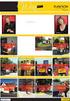 BICS2 instructiekaart betreffende: Installatie Deze instructiekaart legt in stappen uit hoe u de applicatie BICS2 op uw systeem installeert. 1 Systeemeisen Voor installatie van de applicatie BICS2 moet
BICS2 instructiekaart betreffende: Installatie Deze instructiekaart legt in stappen uit hoe u de applicatie BICS2 op uw systeem installeert. 1 Systeemeisen Voor installatie van de applicatie BICS2 moet
4.0 SP2 (4.0.2.0) mei 2015 708P90931. Xerox FreeFlow Core Express Installatiehandleiding
 4.0 SP2 (4.0.2.0) mei 2015 708P90931 2015 Xerox Corporation. Alle rechten voorbehouden. Xerox, Xerox en Beeldmerk en FreeFlow zijn handelsmerken van Xerox Corporation in de Verenigde Staten en/of andere
4.0 SP2 (4.0.2.0) mei 2015 708P90931 2015 Xerox Corporation. Alle rechten voorbehouden. Xerox, Xerox en Beeldmerk en FreeFlow zijn handelsmerken van Xerox Corporation in de Verenigde Staten en/of andere
Fiery Command WorkStation 5.8 met Fiery Extended Applications 4.4
 Fiery Command WorkStation 5.8 met Fiery Extended Applications 4.4 Fiery Extended Applications (FEA) v4.4 bevat Fiery software voor het uitvoeren van taken met een Fiery Server. In dit document wordt beschreven
Fiery Command WorkStation 5.8 met Fiery Extended Applications 4.4 Fiery Extended Applications (FEA) v4.4 bevat Fiery software voor het uitvoeren van taken met een Fiery Server. In dit document wordt beschreven
Installatiehandleiding
 Installatiehandleiding Rekensoftware MatrixFrame versie 5.3 MatrixTools versie 5.3 1 / 8 Systeemeisen Minimale systeemeisen voor werkstation: Microsoft Windows 7, 8 of 10 (32 of 64 bits) Intel Core i5
Installatiehandleiding Rekensoftware MatrixFrame versie 5.3 MatrixTools versie 5.3 1 / 8 Systeemeisen Minimale systeemeisen voor werkstation: Microsoft Windows 7, 8 of 10 (32 of 64 bits) Intel Core i5
Download TQC.Ideal.Finish.Analysis.Setup.5.0.244.exe* (of hoger) vanaf de TQC website via: http://www.tqc.eu/nl/form/software/
 Dit document geeft uitleg over het installeren van Ideal Finish Analysis op een computer en over hoe de datalogger Licensie sleutel kan worden verkregen en geïnstalleerd. Download TQC.Ideal.Finish.Analysis.Setup.5.0.244.exe*
Dit document geeft uitleg over het installeren van Ideal Finish Analysis op een computer en over hoe de datalogger Licensie sleutel kan worden verkregen en geïnstalleerd. Download TQC.Ideal.Finish.Analysis.Setup.5.0.244.exe*
Aanvullend bestand Mooie presentaties en spreekbeurten maken in PowerPoint
 1 Aanvullend bestand Mooie presentaties en spreekbeurten maken in PowerPoint In dit bestand lees je hoe je in Windows 10 de oefenbestanden op de harde schijf van de computer zet. Als je Windows 10 gebruikt
1 Aanvullend bestand Mooie presentaties en spreekbeurten maken in PowerPoint In dit bestand lees je hoe je in Windows 10 de oefenbestanden op de harde schijf van de computer zet. Als je Windows 10 gebruikt
Handleiding afdrukken rotariaat CAMPUS NOORD 01-10-2012. Informaticadienst Scholengroep Sint-Rembert v.z.w. Kevin Baert Loes Casteleyn Michiel Seys
 Handleiding afdrukken rotariaat CAMPUS NOORD 01-10-2012 Informaticadienst Scholengroep Sint-Rembert v.z.w. Kevin Baert Loes Casteleyn Michiel Seys 0. Inhoudsopgave 0. Inhoudsopgave... 3 1. Installatie
Handleiding afdrukken rotariaat CAMPUS NOORD 01-10-2012 Informaticadienst Scholengroep Sint-Rembert v.z.w. Kevin Baert Loes Casteleyn Michiel Seys 0. Inhoudsopgave 0. Inhoudsopgave... 3 1. Installatie
CycloAgent v2 Handleiding
 CycloAgent v2 Handleiding Inhoudsopgave Inleiding...2 De huidige MioShare-desktoptool verwijderen...2 CycloAgent installeren...4 Aanmelden...8 Uw apparaat registreren...8 De registratie van uw apparaat
CycloAgent v2 Handleiding Inhoudsopgave Inleiding...2 De huidige MioShare-desktoptool verwijderen...2 CycloAgent installeren...4 Aanmelden...8 Uw apparaat registreren...8 De registratie van uw apparaat
Installatiehandleiding
 Secure Backup Installatiehandleiding Handelsmerken en auteursrechten Handelsmerken Windows is een gedeponeerd handelsmerk van Microsoft Corporation in de Verenigde Staten en andere landen. Alle anderen
Secure Backup Installatiehandleiding Handelsmerken en auteursrechten Handelsmerken Windows is een gedeponeerd handelsmerk van Microsoft Corporation in de Verenigde Staten en andere landen. Alle anderen
Handleiding Online Boekhouden
 Handleiding Online Boekhouden Het online boekhoudprogramma kan gestart worden op de site van Horeca Boekhouden.nl (http://www.horecaboekhouden.nl/fin_administratie.php). Om verbinding te maken, moet op
Handleiding Online Boekhouden Het online boekhoudprogramma kan gestart worden op de site van Horeca Boekhouden.nl (http://www.horecaboekhouden.nl/fin_administratie.php). Om verbinding te maken, moet op
